안녕하세요. Ceseala입니다.
저는 취미로, 아주 가끔 심심할 때 트위치에
방송을 켜두고 게임을 하고 있습니다.
어디까지나 취미인 만큼 적당한 스펙의 원컴으로
나름 시청이 가능할 정도로 말이죠 ㅎㅎ
그러던 중 저번에 슈퍼캐스트X 2K 캡쳐보드가 생겨
'이제 이걸 닌텐도 스위치 캡쳐보드로 써서
닌텐도 스위치 방송도 가끔 틀어봐야지~ '
라고 생각하고 있었으나...
제가 전문가가 아니다 보니 조금 헤매었네요.

먼저 OBS에서 캡쳐보드를 셋팅하니
게임 소리가 나오지 않았습니다.
정확히는 방송 송출로는 게임 소리가 나갔는데
막상 게임을 하는 제게는 소리가 나오지 않는 상황이었죠.
검색에는 자신이 있어 곧 해결 방법을 찾긴 했는데
그렇게 하니 게임 소리는 나오는데
이게 소리 딜레이가 한박자~두박자 정도로 심하더군요.
무언가 잘못되었다 싶어서 계속 찾아봤지만
제게 생긴 문제가 너무나도 기초적인, 당연한 것인지
이렇다할 해결 방법이 안 보였습니다.
그래서 제가 어떻게 해결했는지 일기도 써볼 겸
저와 비슷한 문제가 있는 분들에게
도움이 될까 이렇게 글을 적어봅니다.

일단 제가 맨 처음 사용한 꼼수부터!
송출 자체는 매우 간단한 방법입니다.
(저는 스디 캡쳐보드니까) 스디 캡쳐프로그램을 실행,
그리고 그걸 OBS의 디스플레이 캡쳐로
그대로 가져오는 것입니다.
이 방법으로는 게임 화면도 잘 나오고,
게임 소리도 잘 들리고, 딜레이도 미세한 수준!
그저 송출 화면에 캡쳐프로그램 테두리가 좀 보여서
마음이 불편(?) 할 뿐. 방송 자체에는 무리가 없었습니다.
다만 그 불편한 테두리를 없애는 건 조금 귀찮아 보이는데
다른 캡쳐 프로그램을 쓰는 등 어떻게든 보완은 될 거 같습니다.
그런데 이건 어디까지나 꼼수로
이대로 사용하다 보면 화면크기 조절 등
편의성이 좀 떨어지더군요...

'역시 캡쳐보드는 OBS에서 캡쳐보드 장치로 가져와야지!'
라며 OBS에 캡쳐보드 장치를 추가해주었습니다.
속성에서 해상도, 프레임 등 기본적인 내용을 적고 확인!
그러니 게임 화면은 잘 나오지만
게임 소리는 제게 들리지 않았습니다.
뭔가 더 설정이 필요하다고 직감하고 폭풍 검색!

검색을 통해 발견한 해결 방법은
오디오 출력 방식을 DirectSound로
설정하라는 것이었습니다.
찾다 보니 비슷한 이야기가 많았기에
저도 그대로 따라 해봤습니다.

오오!
드디어 게임 소리가 나오기 시작합니다!
그런데 소리가 나오긴 하는데 한두박자 느립니다.
혹시나 싶어 이대로 송출을 해보니
똑같이 한두박자 늦게 소리가 납니다 ㅋㅋ;
원컴방송에서 이러면 아무 의미가 없죠 ㅠ
하지만 검색을 더 해도 해결법은 보이지 않았고
그냥 제가 설정을 이것저것 만져보기 시작했습니다.
그리고 해결 방법은 의외로 간단했습니다
(역시 너무 간단해서 아무도 안 물어본 건가?)
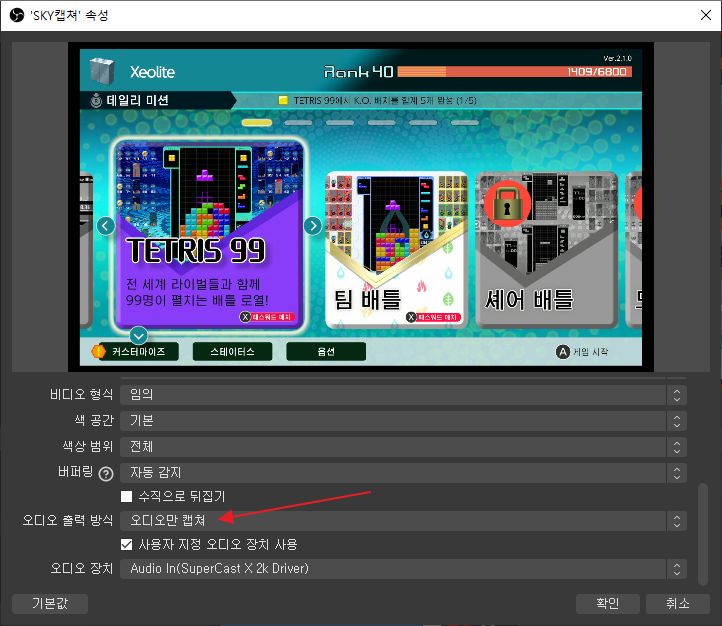
아까 오디오 출력 방식에서
'오디오만 캡쳐'로 바꿔주었더니
오디오 믹서에 캡쳐보드 부분의 소리 막대가 움직이더군요.
이대로 송출을 해보니 방송에서는 게임 소리가 잘 나왔습니다.
어? 그럼 그냥 저한테도 소리가 들리게 하면 되겠군요.
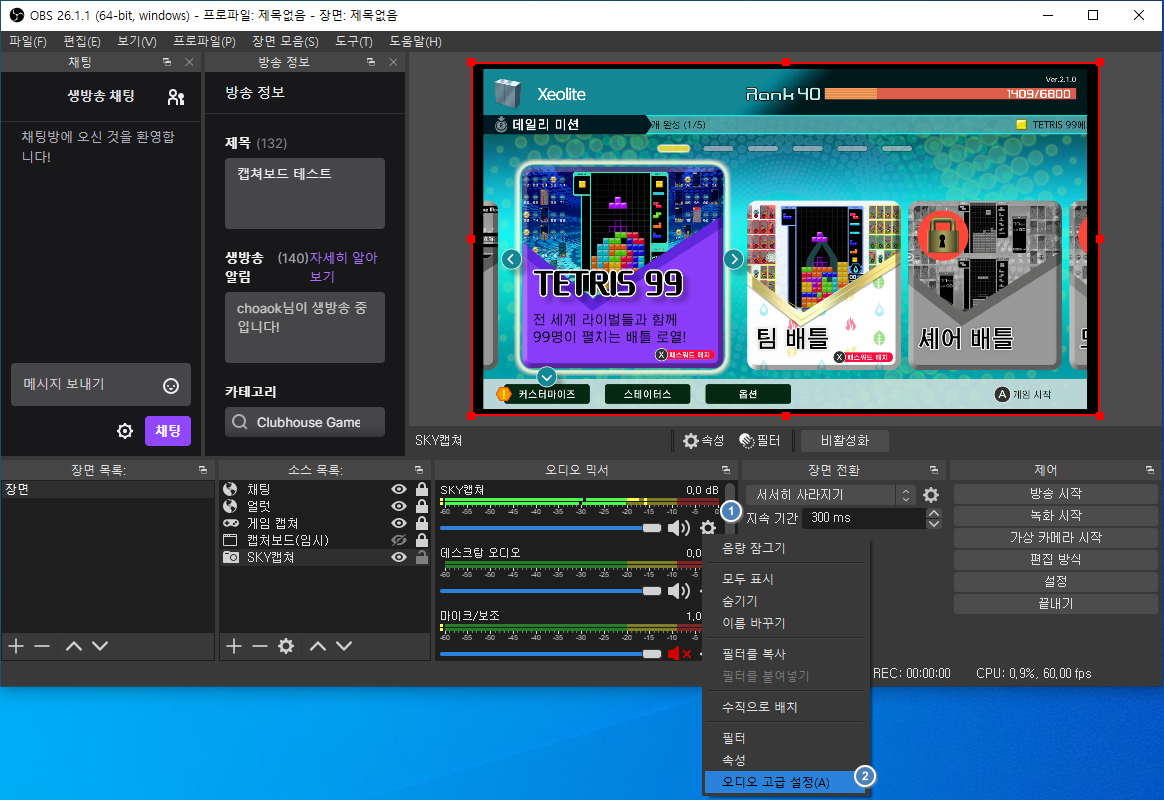
바로 오디오 믹서에 있는 톱니바퀴를 클릭하고
오디오 고급 설정으로 들어갑니다.
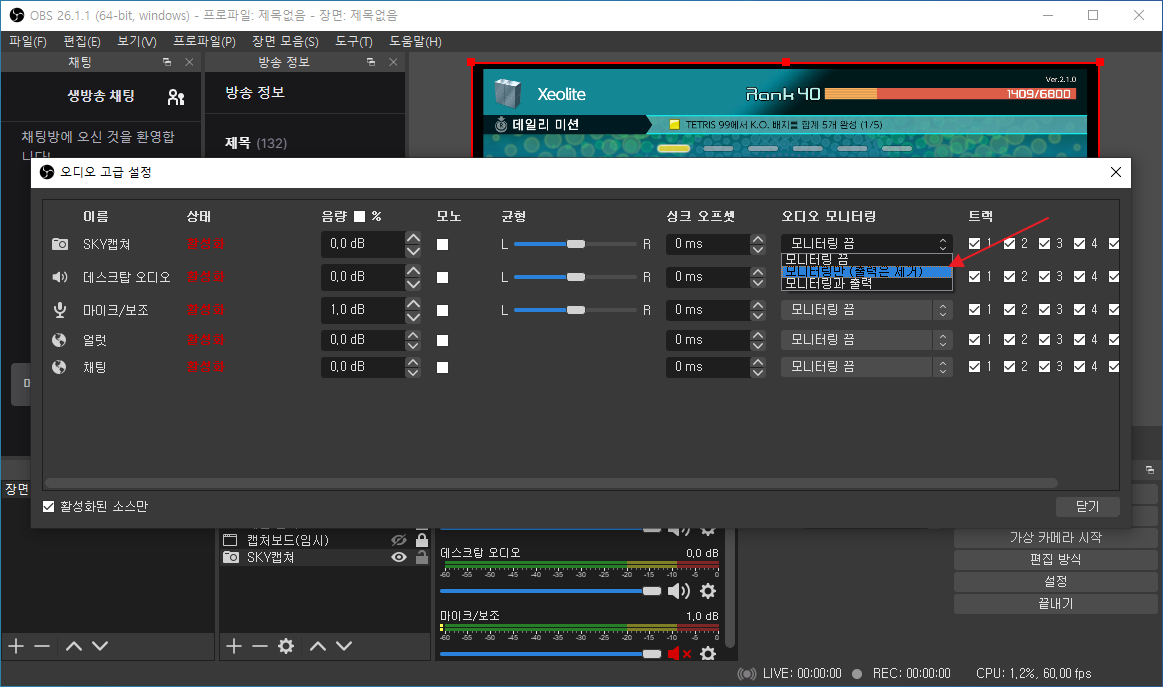
캡쳐보드의 오디오 모니터링 옵션을
"모니터링만(출력은 제거)"로 설정해줍니다.

그럼 끝!
이제 방송 송출도 게임 소리가 잘 나오고
저도 PC에서 게임 소리를 들을 수 있게 되었습니다.
체감상 소리 딜레이는 0.01박자? 정도
미세하게 있는 듯 한데 이 정도면
리듬게임 판정 100%를 노리는 게 아닌 이상
그냥 무시해도 괜찮은 수준으로 생각됩니다.
해결 방법을 정리해보니
정말 이런 간단한 걸 왜 몰랐을까 싶긴 합니다 ㅎㅎ;
그럼 도움이 되셨길 바라면서
이만 글을 마치겠습니다.
'일상과 잡담' 카테고리의 다른 글
| 윈도우 프리징의 범인을 드디어 찾았습니다. (0) | 2021.07.21 |
|---|---|
| 저렴한 YIDPU 와플 메이커를 구매했습니다. (0) | 2021.03.06 |
| 버거킹 직화 버섯 소불고기를 먹어봤습니다. (0) | 2020.11.18 |
| 새로운 트위치 광고 차단 방법을 찾았습니다. (59) | 2020.11.10 |
| Teclast 가 국내에 공식 런칭합니다. (0) | 2015.05.24 |